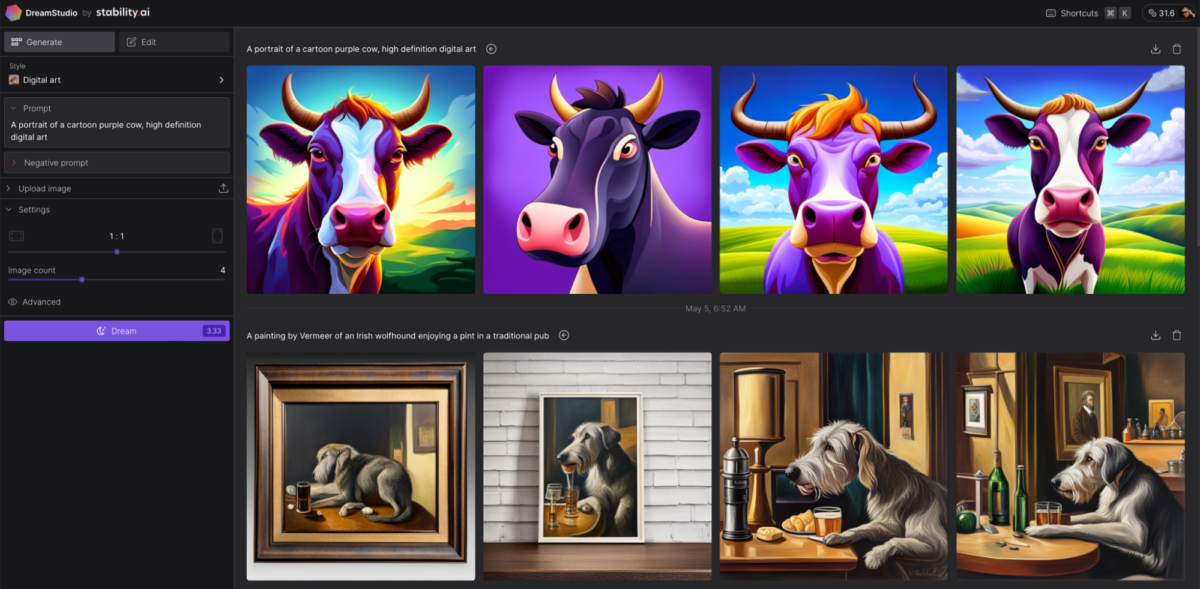Stable Diffusion è un generatore di immagini AI che ci offre tante possibilità, aprendo un ventaglio di opzioni per gli artisti digitali. Dalla sua natura open-source, che permette l’installazione e l’esecuzione su macchine personali, all’integrazione con piattaforme come Leap AI per la personalizzazione dei modelli, fino all’accesso tramite API con strumenti come NightCafe, questo generatore si adatta a diverse esigenze e workflow. In questo articolo, ci concentreremo su due approcci particolarmente accessibili, offerti direttamente da Stability AI, la mente dietro a questo potente strumento: Clipdrop e DreamStudio.
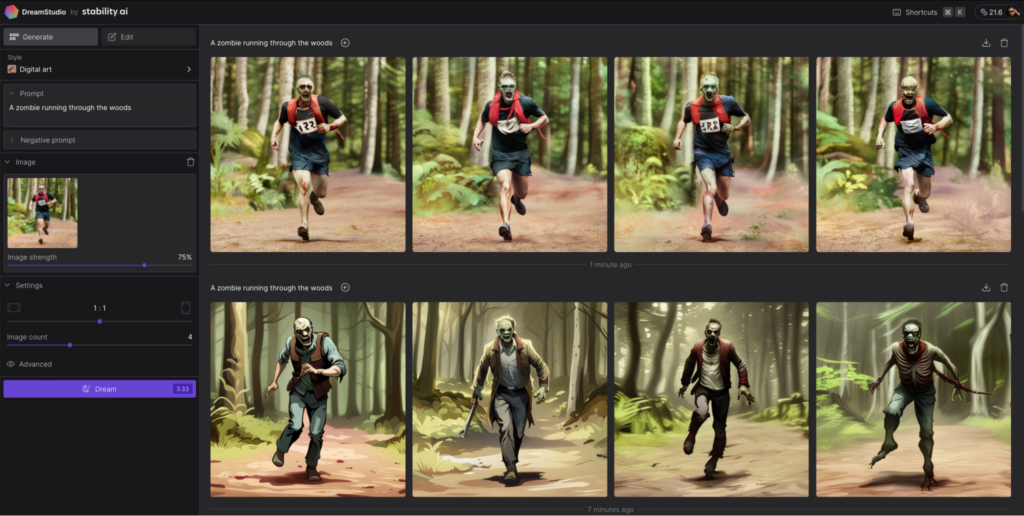
Stable Diffusion: come usarlo con Clipdrop e DreamStudio
Clipdrop si distingue per la sua interfaccia intuitiva e l’approccio user-friendly, rendendolo ideale per chi desidera sperimentare rapidamente con la generazione di immagini. La sua natura prevalentemente gratuita lo rende un ottimo punto di partenza per esplorare le potenzialità di Stable Diffusion senza investimenti iniziali.
Se, invece, cerchi un maggiore controllo sul processo creativo e la possibilità di affinare i risultati, DreamStudio offre un ambiente più completo. Pur richiedendo un piccolo investimento, questa piattaforma mette a disposizione parametri avanzati e opzioni di personalizzazione che permettono di plasmare le immagini secondo la propria visione artistica.
Entrambe le soluzioni rappresentano un’ottima porta d’accesso al mondo di Stable Diffusion, offrendo un’esperienza coinvolgente e stimolante per grafici, illustratori e appassionati di arte digitale.
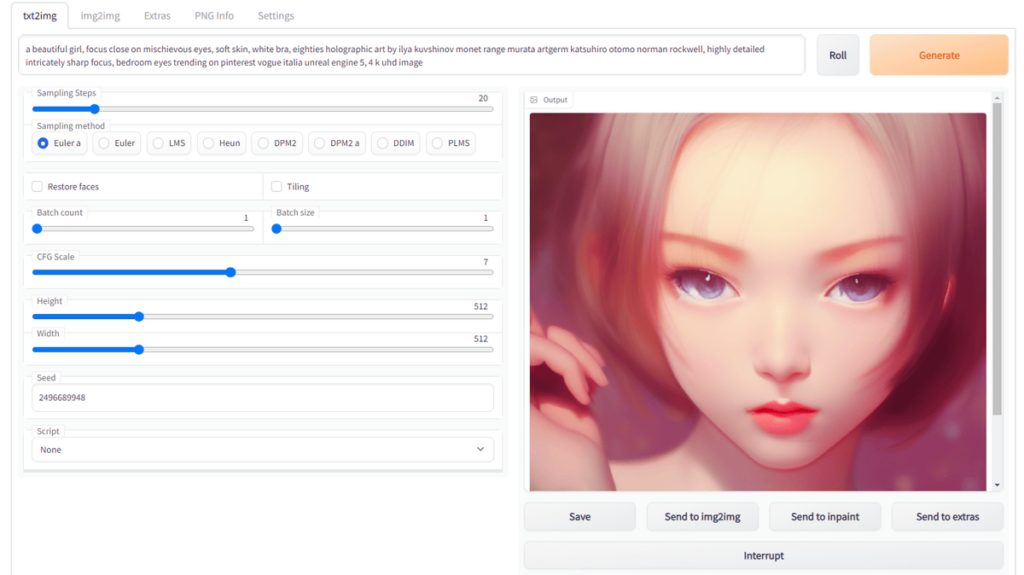
Scatenare la Creatività con Stable Diffusion XL e Clipdrop: Una Guida per Grafici
L’intelligenza artificiale sta rivoluzionando il mondo della grafica, aprendo nuove frontiere creative e offrendo strumenti sempre più accessibili. Tra questi, Stable Diffusion XL, l’ultima evoluzione del celebre modello di generazione di immagini, si distingue per la sua potenza e versatilità. E se ti dicessi che puoi sperimentare questa tecnologia in modo incredibilmente semplice, direttamente dal tuo browser? Benvenuti nel mondo di Clipdrop.
Clipdrop, una piattaforma di editing di immagini basata su AI, mette a disposizione Stable Diffusion XL con un’interfaccia intuitiva e immediata, perfetta per chi vuole avvicinarsi all’AI generativa senza complicate configurazioni. Non serve nemmeno creare un account per iniziare a esplorare le potenzialità di questo strumento.

Primi Passi con Stable Diffusion XL su Clipdrop
Accesso Diretto: visita il sito di Clipdrop e seleziona “Stable Diffusion XL”. Verrai catapultato in un ambiente pronto all’uso. Il Potere del Prompt: al centro dell’esperienza c’è il prompt, la descrizione testuale che guiderà l’AI nella creazione dell’immagine. Inserisci una frase descrittiva, un concetto, un’idea, e preparati a vedere la magia. Clicca su “Genera” e attendi qualche istante. Quattro Interpretazioni AI: Clipdrop ti presenterà quattro diverse interpretazioni generate dall’intelligenza artificiale, offrendoti una varietà di opzioni tra cui scegliere.
Per i grafici che cercano un controllo più preciso, Clipdrop offre opzioni di personalizzazione avanzate accessibili cliccando sull’icona “Opzioni” all’interno della casella del prompt. Stile Artistico: scegli tra una vasta gamma di stili predefiniti, tra cui Anime, Fotografia, Arte Digitale, Fumetto, Arte Fantasy, Film Analogico, Neon Punk, Isometrico, Low Poly, Origami, Line Art, Cinematografico, Modello 3D e Pixel Art. Questa funzionalità permette di orientare l’output verso un’estetica specifica, adattandolo alle diverse esigenze progettuali. Proporzioni Perfette: definisci il formato dell’immagine scegliendo tra diverse proporzioni: 21:9, 16:9, 3:2, 4:3, 1:1, 4:5 e 9:16. Un controllo essenziale per adattare l’immagine a diversi contesti, dal web alla stampa.
Prompt Negativi: raffina ulteriormente il risultato specificando elementi indesiderati tramite un prompt negativo. Questa funzione è fondamentale per escludere dettagli che non si adattano alla tua visione, ottimizzando il processo creativo.

Clipdrop: Non Solo Stable Diffusion
Creando un account gratuito su Clipdrop, potrai generare fino a 400 immagini al giorno con filigrana e accedere ad altri utili strumenti, come il rimuovi-sfondo, l’upscaler di immagini e uno strumento di illuminazione basato sull’intelligenza artificiale. Un’ottima risorsa per velocizzare il workflow e sperimentare diverse tecniche di editing.
Per un utilizzo più intensivo, il piano Pro, a partire da $9 al mese, offre 1.500 immagini senza filigrana al giorno e l’accesso illimitato a quasi tutti gli strumenti di Clipdrop, aprendo nuove possibilità per i professionisti della grafica.
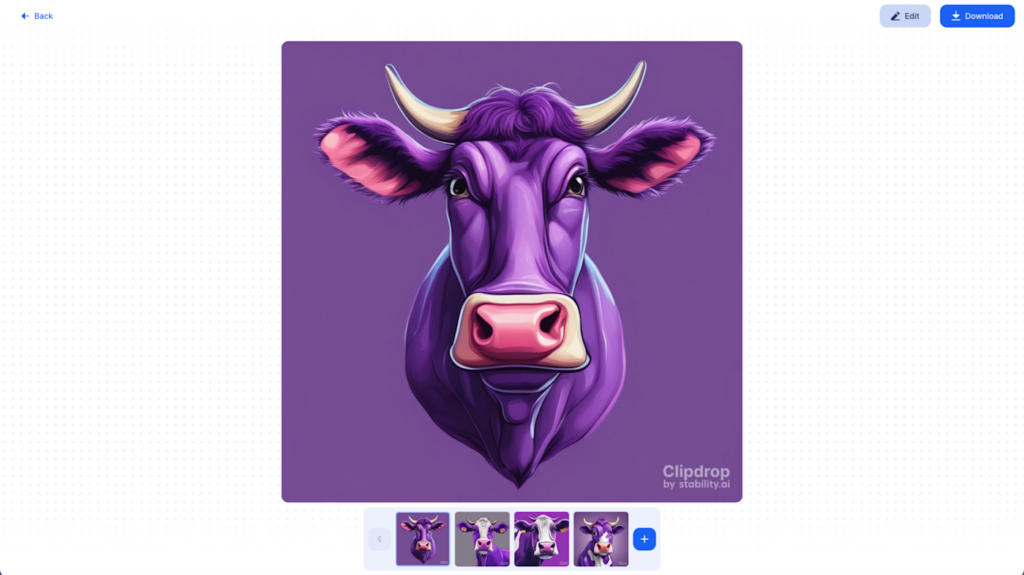
Oltre Clipdrop: Esplorare DreamStudio
Se desideri un controllo ancora più granulare e una maggiore flessibilità, ti consigliamo di esplorare DreamStudio, la piattaforma ufficiale di Stability AI. DreamStudio offre una gamma più ampia di parametri e opzioni avanzate per personalizzare le generazioni di Stable Diffusion, ideale per chi vuole spingersi oltre i limiti dell’AI generativa.
Esplorando la Generazione di Immagini con Stable Diffusion e DreamStudio
Nel mondo in continua evoluzione della grafica digitale, l’intelligenza artificiale sta aprendo nuove frontiere creative. Tra gli strumenti più interessanti emerge Stable Diffusion, un potente modello di generazione di immagini. Sebbene esistano diverse interfacce per interagire con Stable Diffusion, DreamStudio si distingue come l’applicazione web ufficiale, offrendo un controllo maggiore e risultati di alta qualità. In questo articolo, esploreremo come utilizzare DreamStudio per dare vita alle tue visioni creative.
Perché scegliere DreamStudio? Sebbene altre piattaforme offrano accesso a Stable Diffusion, DreamStudio presenta vantaggi significativi. A differenza di alcune alternative che applicano filigrane alle immagini generate, DreamStudio offre immagini pulite e pronte all’uso. Inoltre, fornisce un’interfaccia intuitiva e una maggiore flessibilità nelle impostazioni, permettendoti di affinare il processo creativo.

Primi passi con DreamStudio
Visita il sito web: dirigiti all’indirizzo https://dreamstudio.ai/generate. Accettazione delle condizioni: potrebbero comparire delle finestre pop-up relative a nuove funzionalità o all’accettazione dei termini di servizio. Prenditi un momento per leggerle e accettarle se necessario. Creazione dell’account: clicca su “Accedi” (o “Sign In”) in alto a destra e procedi con la creazione di un nuovo account. Questo ti darà accesso alla piattaforma.
Una volta completata la registrazione, DreamStudio ti offre 25 crediti gratuiti. Questi crediti ti permettono di sperimentare con diversi prompt e generare un numero considerevole di immagini (circa 13 con le impostazioni predefinite), offrendoti un’ottima opportunità per familiarizzare con lo strumento. Se desideri continuare a esplorare le potenzialità di DreamStudio oltre la prova gratuita, sono disponibili pacchetti di crediti aggiuntivi a prezzi accessibili. Ad esempio, con 10 dollari puoi ottenere 1000 crediti, aprendo le porte a una vasta gamma di creazioni.
Per coloro che preferiscono un approccio più “hands-on”, è possibile eseguire Stable Diffusion direttamente sul proprio computer, aprendo ulteriori possibilità di personalizzazione. Questa opzione richiede una configurazione più avanzata, ma offre un controllo completo sul processo.
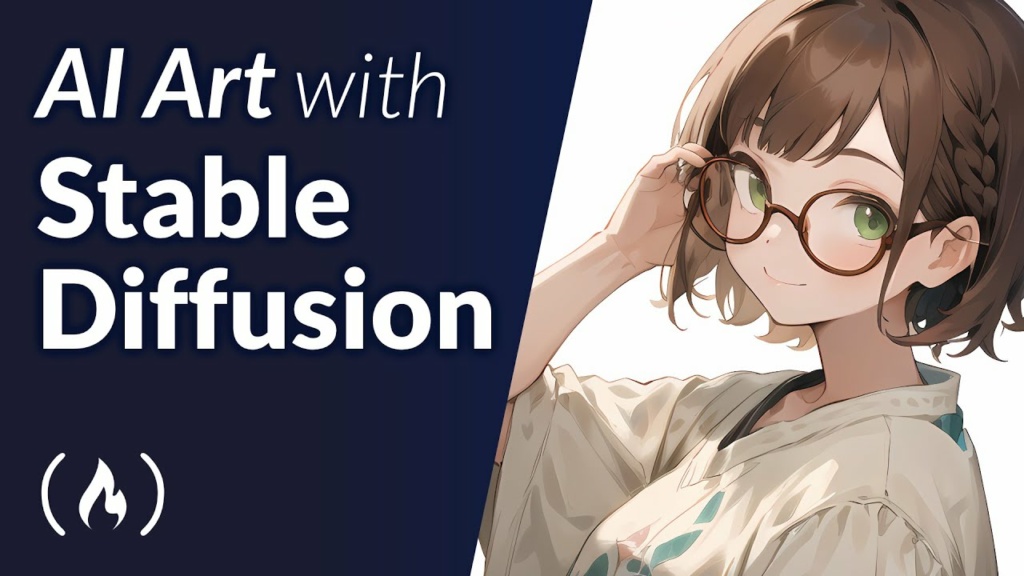
Come generare un’immagine con Stable Diffusion in DreamStudio
Stable Diffusion, con la sua accessibilità e potenza, ha rivoluzionato il mondo della generazione di immagini tramite intelligenza artificiale. DreamStudio si presenta come un’interfaccia intuitiva che permette a chiunque, anche senza competenze di programmazione, di sfruttare al massimo questo strumento creativo. In questo articolo, esploreremo come generare immagini straordinarie con Stable Diffusion attraverso DreamStudio, offrendo spunti e consigli utili per grafici e creativi.
L’interfaccia di DreamStudio è progettata per essere user-friendly. La barra laterale sinistra funge da centro di controllo, offrendo una vasta gamma di opzioni per personalizzare la generazione delle immagini. A differenza di altre piattaforme come DALL·E 2 o Clipdrop, DreamStudio offre un controllo granulare sui risultati, aprendo nuove possibilità creative.
Il menu a tendina “Stile” è un vero e proprio tesoro per i grafici. Permette di definire lo stile artistico dell’immagine generata, offrendo una varietà di opzioni che spaziano dal realismo all’arte digitale, passando per l’animazione e la fotografia. Enhance: l’impostazione predefinita produce immagini realistiche, ma non fotorealistiche, rappresentando un ottimo punto di partenza per la maggior parte dei progetti. Esplorazione Stilistica: oltre a “Enhance”, è possibile scegliere tra stili come Anime, Photographic, Digital Art, Comic Book, Fantasy Art, Analog Film, Neon Punk, Isometric, Low Poly, Origami, Line Art, Craft Clay, Cinematic e 3D Model o Pixel Art. Questa varietà permette di sperimentare e trovare lo stile perfetto per ogni esigenza creativa.

Il Potere del Prompt: dare forma alle tue visioni
Il cuore pulsante di DreamStudio è la casella “Prompt”. Qui, la descrizione testuale di ciò che si desidera generare prende vita. Sebbene DreamStudio offra suggerimenti casuali per ispirazione, è fondamentale inserire descrizioni precise e dettagliate per ottenere risultati ottimali. Ecco alcuni esempi di prompt che possono stimolare la tua creatività:
- “Un dipinto nello stile di Vermeer raffigurante un grande e soffice levriero irlandese che si gode una pinta di birra in un pub tradizionale” (per un tocco di arte classica).
- “Un uomo canadese che cavalca un alce attraverso una foresta di aceri, dipinto impressionista” (per un’atmosfera suggestiva e pittorica).
- “Ritratto di una mucca viola in stile cartone animato, arte digitale ad alta definizione” (per un approccio moderno e vivace).
Generazione e Selezione: il processo creativo
Una volta inserito il prompt, è sufficiente cliccare su “Sogna” per avviare la generazione. Il numero sul pulsante indica il costo in crediti per la generazione con le impostazioni selezionate. DreamStudio elaborerà il prompt e fornirà quattro opzioni tra cui scegliere.
Dopo aver selezionato l’immagine preferita, è possibile utilizzare i pulsanti nella barra laterale destra per:
- Scaricare: Scaricare l’immagine in alta risoluzione.
- Riusare il Prompt: Generare nuove varianti a partire dallo stesso prompt.
- Generare Varianti Aggiuntive: Esplorare ulteriori interpretazioni dell’immagine.
- Modificare: Apportare modifiche all’immagine.
- Impostare come Immagine Iniziale: Utilizzare l’immagine come base per nuove generazioni, integrandola nel prompt.

Domare Stable Diffusion: la magia è nel Prompt (e qualche trucco in più)
Stable Diffusion ha aperto un universo di possibilità creative, permettendoci di generare immagini straordinarie a partire da semplici descrizioni testuali. Sebbene le opzioni di stile offrano un certo grado di controllo, il vero cuore pulsante di questo strumento risiede nella formulazione dei prompt. Che tu stia usando Clipdrop o DreamStudio, la strategia vincente parte sempre da qui. La casella del prompt è la tua tela virtuale. È qui che le parole si trasformano in immagini. Per ottenere risultati sorprendenti, devi imparare a “dipingere con le parole”, descrivendo la scena che hai in mente con la massima precisione possibile. Ma attenzione, c’è un equilibrio sottile da mantenere.
La chiarezza premia: sii specifico come un laser. Vuoi delle banane? Non limitarti a scrivere “frutta”, specifica “un casco di banane mature con riflessi dorati”. Più dettagli fornisci, più il software sarà in grado di interpretare la tua visione. Less is More (a volte): evita di sovraccaricare il prompt con una miriade di dettagli. Un eccesso di informazioni può confondere l’algoritmo, portando a risultati inaspettati o incoerenti. Trova il giusto compromesso tra specificità e concisione. L’Arte della Descrizione: pensa al tuo prompt come a una sceneggiatura. Puoi arricchirlo con descrittori che riguardano il soggetto principale (un ritratto di una donna, un paesaggio urbano), il mezzo artistico (fotografia, pittura ad olio, illustrazione), l’ambiente circostante (una foresta pluviale, una strada trafficata), l’illuminazione (luce soffusa, controluce), i colori (toni caldi, palette pastello), l’atmosfera (malinconica, gioiosa) e la composizione (inquadratura aerea, primo piano).
Sperimenta, Sperimenta, Sperimenta: non esiste una formula magica universale. Il modo migliore per padroneggiare l’arte del prompt è sperimentare, provare combinazioni diverse, osservare i risultati e affinare la tua tecnica. Ogni iterazione è un passo avanti verso la perfezione. Ecco un esempio pratico: invece di scrivere semplicemente “un albero”, prova con: “Un maestoso albero di quercia secolare, con la chioma rigogliosa illuminata dalla luce dorata del tramonto, in un campo di grano ondeggiante, stile pittura impressionista”.
Un ultimo consiglio
Non aver paura di osare e di esplorare nuove strade. Stable Diffusion è uno strumento potente che offre infinite possibilità creative. Con la giusta dose di sperimentazione e una buona padronanza dei prompt, potrai dare vita a immagini straordinarie che supereranno ogni tua aspettativa.